いわゆるアドベンチャー・ゲームみたいに、複数のデータファイルを扱う場合、それらをひとつのファイルにまとめることがほとんどだよね。
その理由は、機密性が第一なのかな?
でも配布を考えた場合、ひとつにまとまっていた方が都合いいんだ。
まず、コピーが早い。
ファイルの取りこぼしがない。
それと一概にはいえないけど、通信パケットを節約できる。
で、ひとつにまとめるには、どうしたらいいか?
色々と方法はあるけど、オイラはzipを使うことにしている。
なぜかといえば、まとめるツールは作らなくていいし、取り出すルーチンも簡単ですむから。
というワケで、zipからデータを取り出すmethod を作ってみたよ。
ZipFile と ZipEntry
zip を扱うのに、使うclass は以下の2つ。
●ZipFile
http://developer.android.com/reference/java/util/zip/ZipFile.html
●ZipEntry
http://developer.android.com/reference/java/util/zip/ZipEntry.html
ZipFile は、そのままZIP を抽象化したもの。
ZipEntry は、ZIPの中のファイルを抽象化したもの。
method を眺めると、ZipEntry と Fileクラス はなんか似ている。
たぶん、「ZipFile はHD、ZipEntry はファイル」と見立ててるんだろうね。
取り出すときもInputStream を使うから、ファイル操作と手順はそう変わらなそう。
ちなみに、ZipInputStream というclass もある。
今回は使わなかったけど、役割はZipFile と同じみたいだ。
おそらく、ネットからZIPを取得した時、メモリー上にZIPがある時、なんかに使うんだろね。
ファイル一覧を取得する
まず、中のファイル一覧を取得してみた。
下記method は、ZIPのパスを指定すると、中のファイル一覧をString配列として返すよ。
public int err = 0; // エラーがあったか? // -1 : エラー有り | other : エラーなし
public String[] getList( String zipPath ){
err = 0;
String[] result = null;
//--
try{
ZipFile zipFile = new ZipFile( zipPath );
List<String> list = new ArrayList<String>();
Enumeration<? extends ZipEntry> enu = zipFile.entries();
while( enu.hasMoreElements() ){
ZipEntry entry = enu.nextElement();
//--
list.add( entry.getName() );
}
zipFile.close();
result = (String[])list.toArray(new String[0]);
}catch( Exception ex ){
err = -1;
Log.d( "Err", "// ZipIO : getList err... //" );
}
//--
return result;
}
まず、ZIPのパスから、ZipFile オブジェクトを生成する。
そして、entries() で、Enumeration を取得する。
このEnumeration は、中のファイル、──つまりZipEntry の塊みたいなモンだと思っていい。
Enumeration のnextElement() を使うと、順繰りにZipEntry を取り出せるんだ。
で、取り出したZipEntry にgetName() をして、ファイル名を取得している。
取得したファイル名は、いったんList オブジェクトに格納するよ。
List オブジェクトは配列と似たようなものだけど、要素数を増やすことができるんだ。
お陰でファイルの総数がわからなくても、配列を作ることができる。
そして、ファイル名の格納が終わったら、List をtoArray()でString配列に変換するんだ。
以上で、ファイル一覧を取得できた。
応用として、getName() をgetSize() にすると、容量一覧が取得できるね。
※.getSize() は、long を返します。
注意点は、ZipFile のclose。
最後にclose してやらないと、メモリーリークする可能性があるから注意。
文字バケ
一覧を取得できたので、画面に表示してみた。
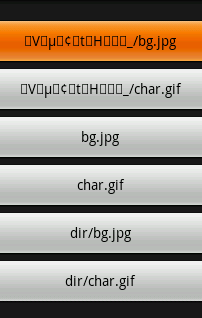
…と。なんかバケてるね。(^_^;
Windowsで作ったZIPなので、ファイル名がShift-JISなのかもしれない。
それじゃ、Macで作ったZIPならバケない…?
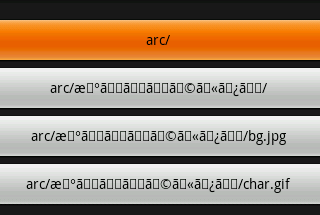
…見事にバケてるよ。(w
これはたぶん、Javaレベルの問題。
1バイト文字専用で、2バイトやUTF-8に対応していないんだね。
バケ方のちがいからすると、そんな感じ。
2バイト文字に対応するには、取得したファイル名をデコードしてやらないといけないんだね。
まぁ、解凍には支障ないんで、今回はパスしておくよ。
ファイルを解凍してみた
次に、ファイルを指定して、解凍してみた。
下記method で、指定したファイルを解凍するよ。
手順は、ファイルのコピーとそう変わらないね。
引数は、
ZIPのパスを指定
解凍するファイル名
解凍先(Path付ファイル名)
public int err = 0; // エラーがあったか? // -1 : エラー有り | other : エラーなし
public void meltFile( String zipPath, String file, String outFile ){
err = 0;
try{
ZipFile zipFile = new ZipFile( zipPath );
ZipEntry entry = zipFile.getEntry( file );
InputStream is = zipFile.getInputStream( entry );
OutputStream os = new FileOutputStream( outFile );
byte[] buffer = new byte[ 1024*4 ]; // 1024*4 = DEFAULT BUFFER SIZE
int r = 0;
while( -1 != ( r = is.read(buffer)) ){
os.write( buffer, 0, r );
}
os.close();
is.close();
zipFile.close();
}catch( Exception ex ){
err = -1;
Log.d( "Err", "// ZipIO : meltFile err... //" );
}
//--
}
ディレクトリの中にファイルがある場合、解凍するファイル名をPath付にしてやる。
こんな感じ。
dir/char.gif
ただし、2バイトの場合、↓ではダメ。
新しいフォルダ/char.gif
※.UTF-8 のZIPなら解凍できるかも…?
たぶん、「1バイト化け」した状態で指定してやれば解凍できるんじゃないかな?
もしくはファイル名以外の方法で、ZipEntry を取得してやればいいと思う。
ちなみに上記サンプルでは、解凍先にディレクトリは作られない。
必要があるなら、別途つけくわえてね。
画像データを取得してみた
データとして取り出すにはどうしたらいいんだろ?
ここにひとつ問題があるんだ。
一覧取得でちょっと触れたけど、ファイルサイズの単位は、long なんだ。
これではbyte配列自体が作れない。
int サイズに限定すればできるけど、そういう制限はかけたくない。
となると、InputStream から直接、目的のデータにすることになりそう。
というワケで。
画像データ(Bitmap)として取り出すmethod を作ってみた。
public int err = 0; // エラーがあったか? // -1 : エラー有り | other : エラーなし
public Bitmap meltBitmap( String zipPath, String file ){
err = 0;
Bitmap result = null;
//--
try{
ZipFile zipFile = new ZipFile( zipPath );
ZipEntry entry = zipFile.getEntry( file );
InputStream is = zipFile.getInputStream( entry );
result = BitmapFactory.decodeStream( is );
is.close();
zipFile.close();
}catch( Exception ex ){
err = -1;
Log.d( "Err", "// ZipIO : meltBitmap err... //" );
}
//--
return result;
}
BitmapFactory で、InputStream からBitmap にしている。
この方法は、ネットから画像データを取得するのと同じ方法。
Drawable で取り出す時には、
Drawable.createFromStream
を使えばいいよ。
取得した画像データをImageView で表示してみた。
問題なし。(^_^)
※.画像サイズが大きいと、失敗することがあるらしい。
詳しいくは…
「ZipFile ~画像サイズが大きいと読み込み失敗」
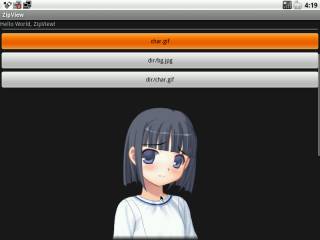
by the way…
個人的に困ったのは、RandomAccessFile が使えないことだね。
ヘッダー位置の取得方法がないから、部分的に読み込むことができない。
できないワケじゃないけど、イロイロと面倒なんだな、これが。(^_^;
一度テンポラリーに、ファイルとして解凍するのがいいのかな…。



![著作権フリー背景素材集[家]](http://img.dlsite.jp/modpub/images2/work/doujin/RJ089000/RJ088095_img_mini.jpg)








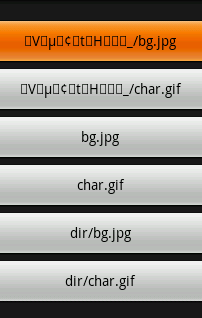
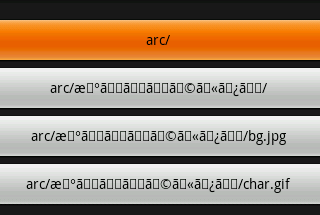
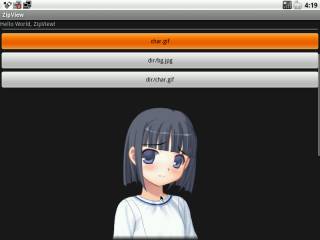
 migimaki.com
migimaki.com











![著作権フリー背景素材集[家]](http://img.dlsite.jp/modpub/images2/work/doujin/RJ089000/RJ088095_img_sam.jpg)
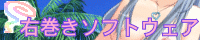 右巻きソフトウェア
右巻きソフトウェア



